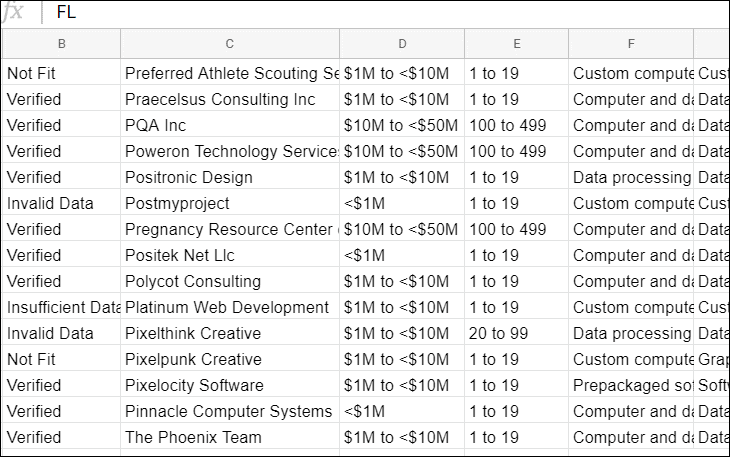Às vezes, você não quer mostrar alguns dados confidenciais ou irrelevantes em sua planilha. Por exemplo, se você compartilhar ou publicar uma planilha e não mostrar algumas linhas ou colunas de dados, poderá ocultá-los no Planilhas Google.
Quando você oculta uma coluna ou linha, ela não é removida, apenas fica oculta da visualização. No Planilhas Google, é muito fácil ocultar e mostrar linhas ou colunas. Nesta postagem, aprenderemos como ocultar e reexibir linhas/colunas no Planilhas Google.
Ocultar uma única linha ou coluna no Planilhas Google
Suponha que você tenha um grande conjunto de dados, ocultar algumas linhas ou colunas desnecessárias pode ajudá-lo a se concentrar nos dados importantes. Dessa forma, você não precisa mover ou excluir dados, você pode apenas exibi-los quando forem necessários novamente.
Vamos mostrar como ocultar e reexibir linhas ou colunas no Planilhas Google com esta planilha de amostra.
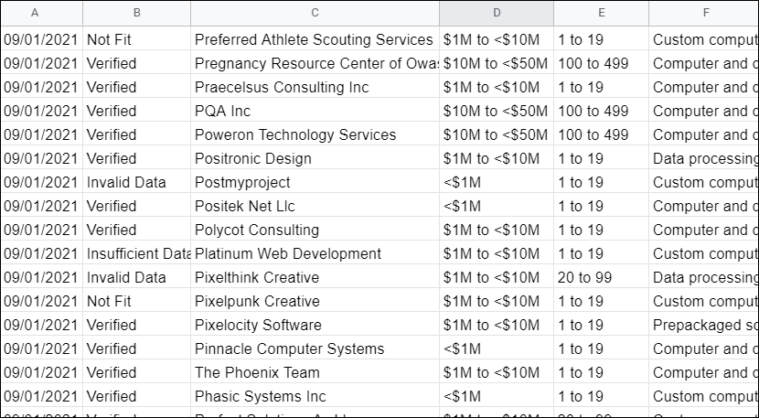
Para ocultar uma única linha, abra a planilha e selecione a linha que deseja ocultar clicando no número da linha.
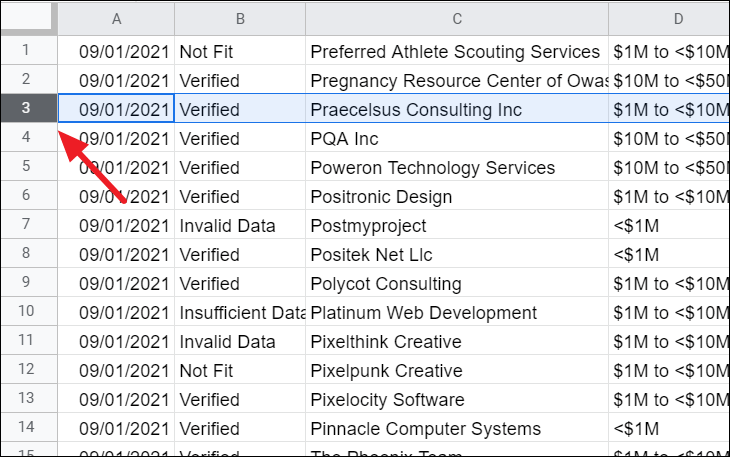
Ao selecionar uma linha, todas as células dessa linha serão destacadas.
Em seguida, clique com o botão direito em qualquer lugar da linha selecionada e selecione ‘Ocultar linha’ no menu de contexto, conforme mostrado abaixo.
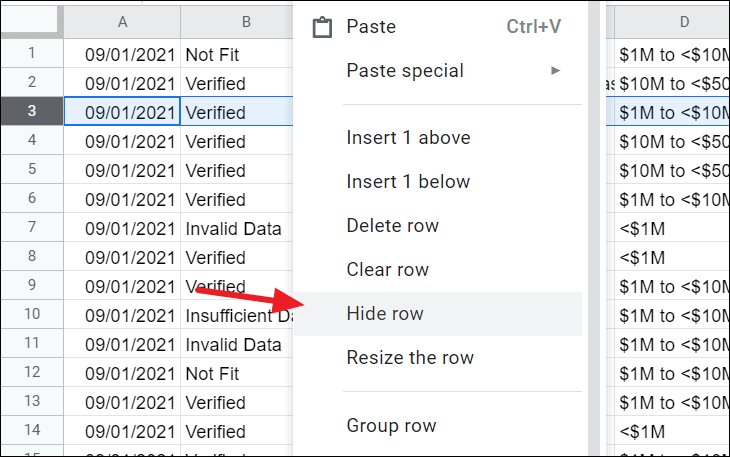
Agora a linha (3) está oculta, mas você pode ver as setas nas linhas acima e abaixo para indicar que há uma linha oculta no meio.
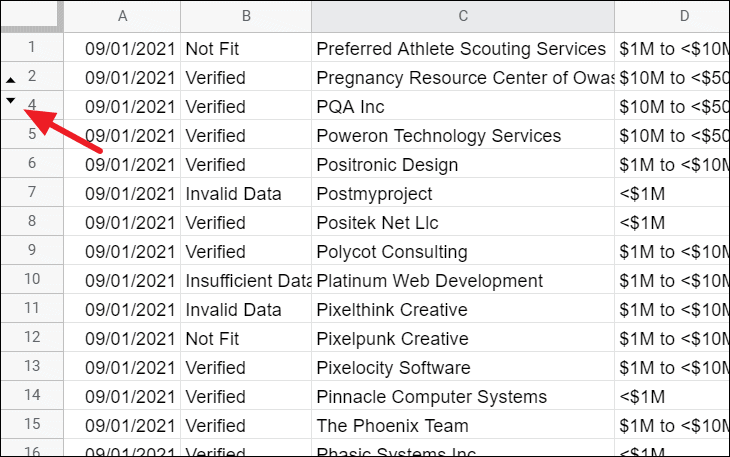
Para ocultar uma coluna, clique na letra da coluna na parte superior da planilha para realçá-la. Em seguida, clique com o botão direito na coluna selecionada e escolha ‘Ocultar coluna’.
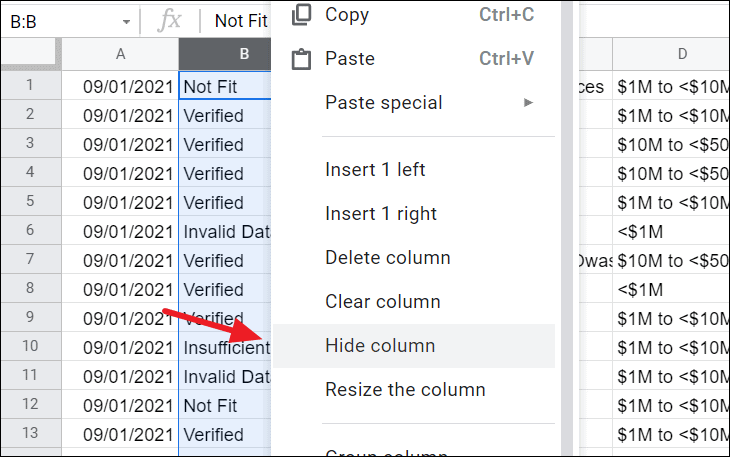
A coluna B está oculta:
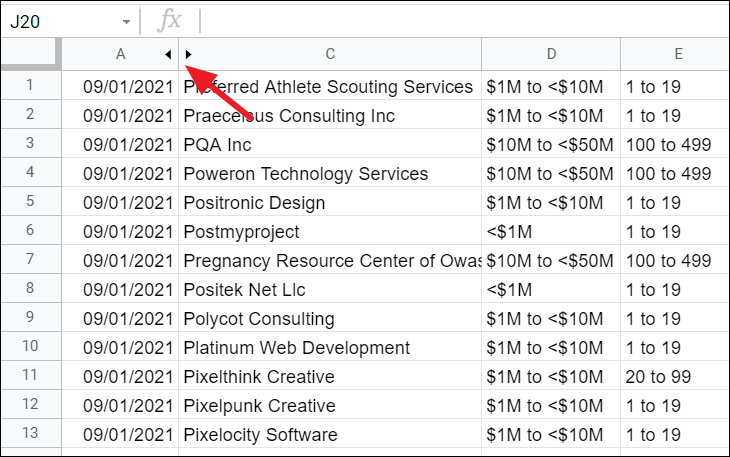
Ocultar várias linhas ou colunas no Planilhas Google
Você também pode selecionar e ocultar várias linhas em uma planilha. Para selecionar linhas não contínuas, segure a tecla Ctrl e clique nos números das linhas à esquerda. Aqui, selecionamos as linhas 3,5 e 6.
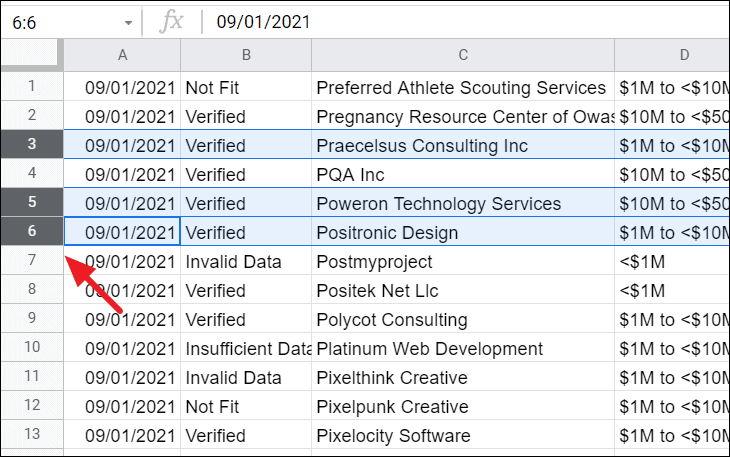
Em seguida, clique com o botão direito em qualquer lugar nas linhas selecionadas e selecione ‘Ocultar linha’ como fizemos antes.
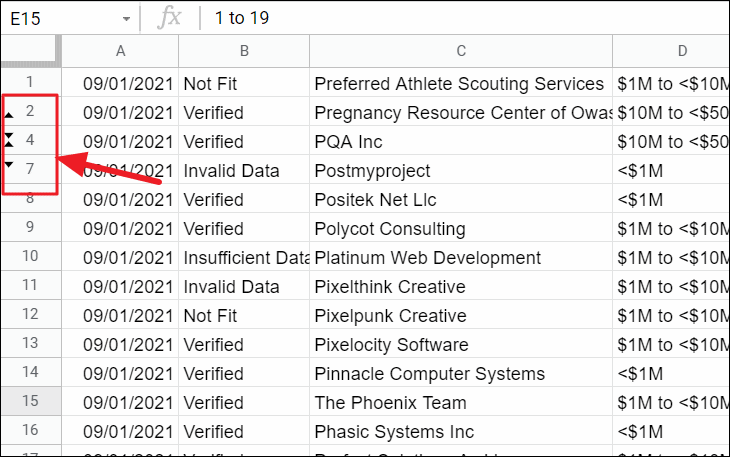
Para selecionar várias linhas contíguas/adjacentes, clique na primeira linha e arraste pelas linhas que deseja ocultar ou clique na primeira linha e segure a tecla Shift e clique na última linha números que você deseja ocultar. Agora a linha 2: 9 está selecionada.
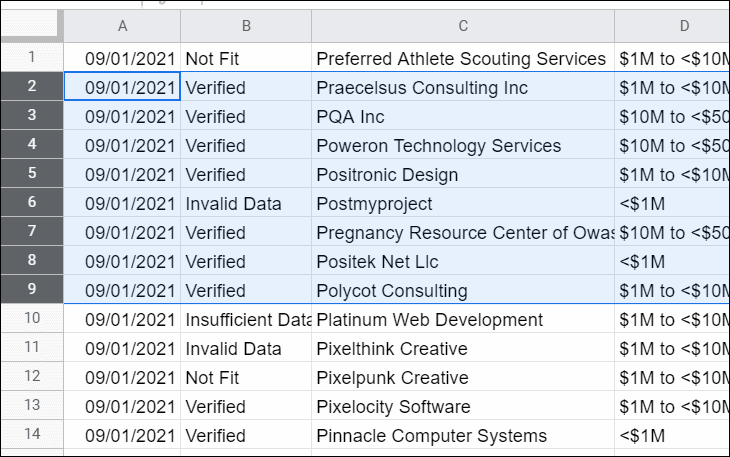
Assim que a linha for selecionada, clique com o botão direito do mouse nas linhas selecionadas e selecione ‘Ocultar linha’.
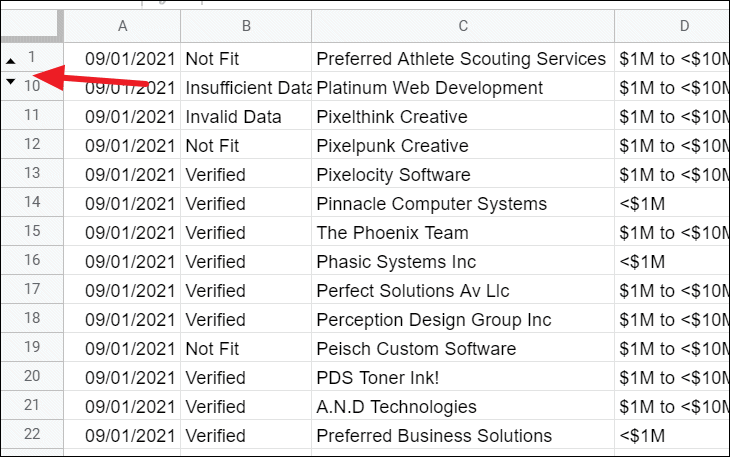
Para ocultar várias colunas, selecione as colunas que deseja ocultar, as mesmas linhas selecionadas acima e clique em ‘Ocultar colunas’.
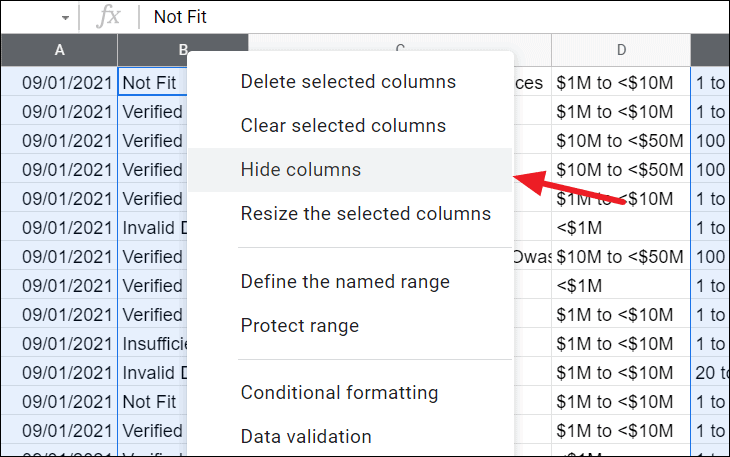
Agora as colunas selecionadas estão ocultas (A, B e E).
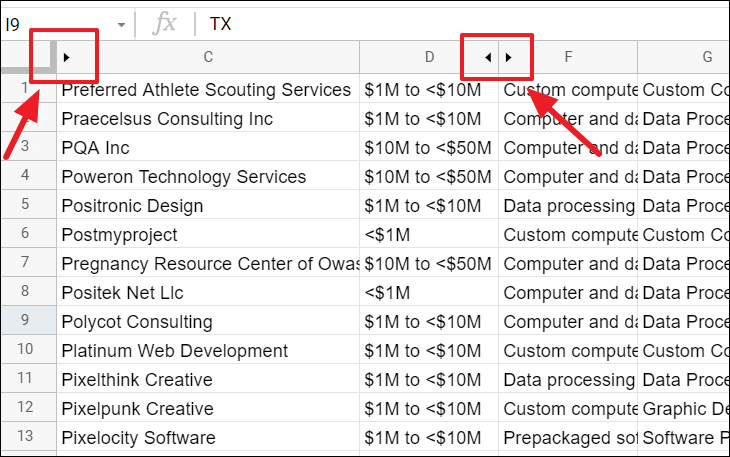
Reexibir uma única linha ou coluna no Planilhas Google
Se precisar visualizar as informações ocultas novamente, você pode exibi-las rapidamente com um ou alguns cliques.
Você pode encontrar a linha ou coluna oculta procurando os ícones de seta (ícones circunflexos) na borda entre os cabeçalhos da linha ou coluna adjacente. Você também pode encontrar a linha ou coluna oculta procurando os números das linhas consecutivas ou letras das colunas que estão faltando.
Aqui, você pode ver que há uma coluna oculta (D) e uma linha oculta (3) na planilha abaixo.
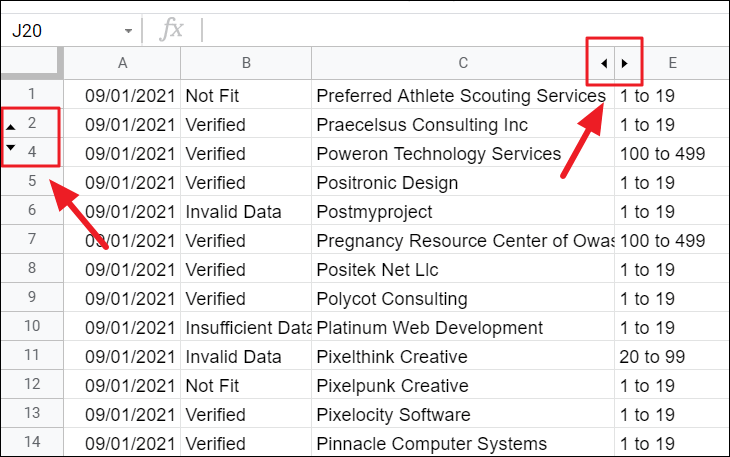
Ao passar o cursor sobre um deles, a barra de seta aparecerá. Tudo que você precisa fazer é clicar em uma das setas e sua linha ou coluna oculta ficará visível novamente.
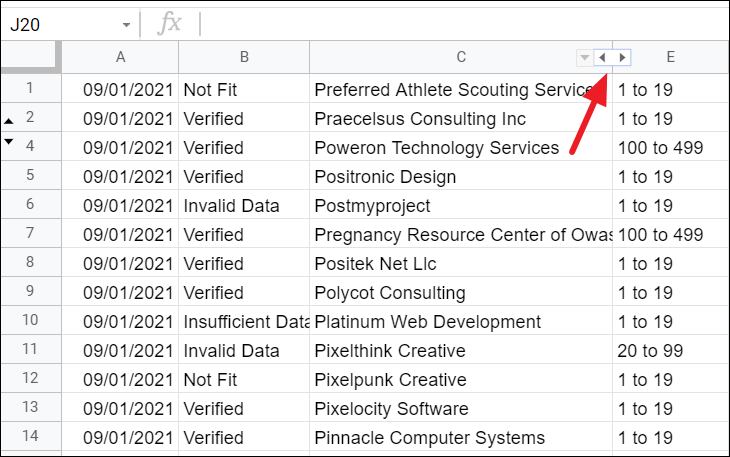
Sua coluna ou linha oculta aparecerá selecionada.
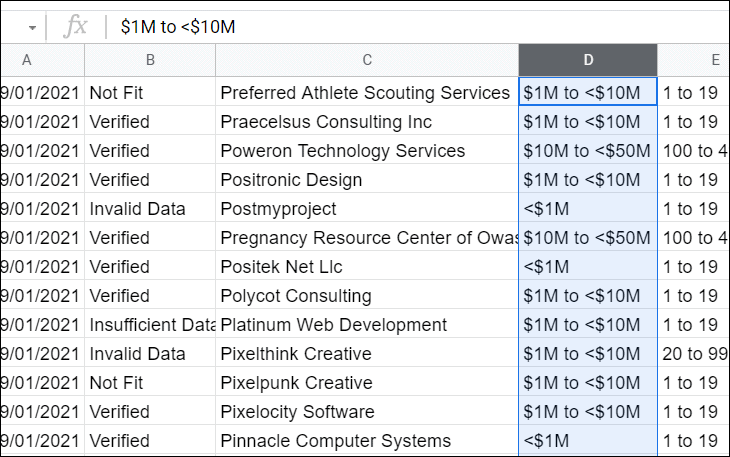
Siga o mesmo procedimento para exibir uma linha.
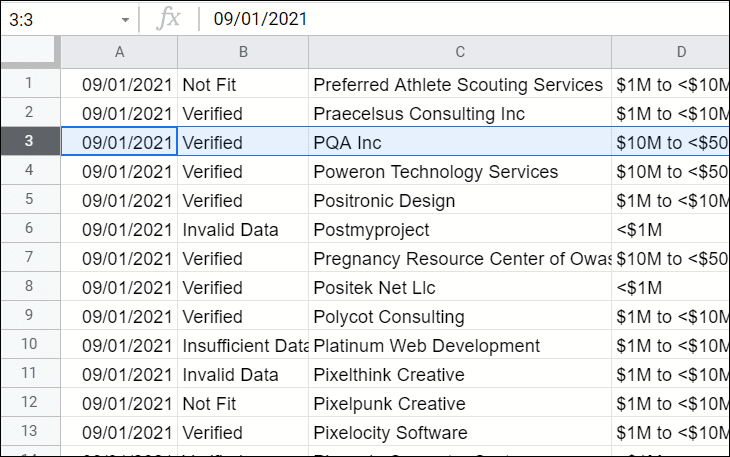
Reexibir várias linhas ou colunas no Planilhas Google
O método anterior é ótimo se você tiver algumas linhas/colunas ocultas ou alguns grupos de linhas/colunas e se puder descobrir quais linhas ou colunas estão ocultas.
Suponha que você tenha recebido uma planilha grande de um colega de trabalho que contém muitos dados ocultos na página. Nesses casos, você pode exibir todas as linhas ou colunas ocultas de uma vez.
Primeiro, você precisa selecionar o intervalo desejado de números de linha ou letras de coluna com linhas/colunas ocultas.
Para selecionar várias linhas ocultas, clique no número da linha acima da primeira linha ou grupo oculto. Em seguida, pressione e segure a tecla Shift e selecione o número da linha abaixo da última linha ou grupo oculto.
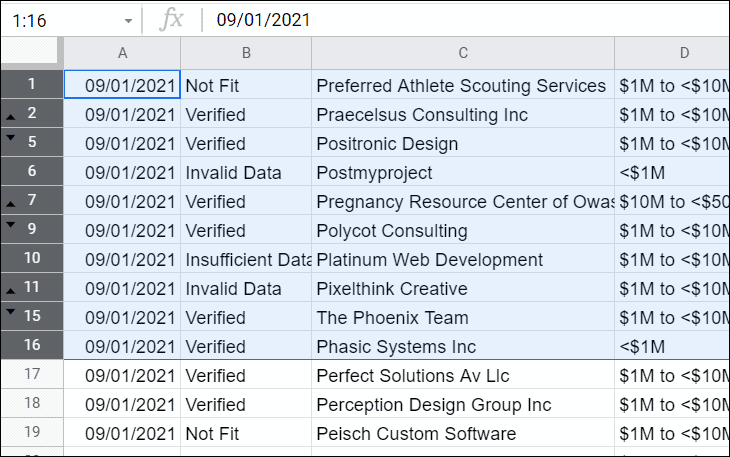
Clique com o botão direito em qualquer lugar dentro do intervalo selecionado e selecione ‘Mostrar linhas’.
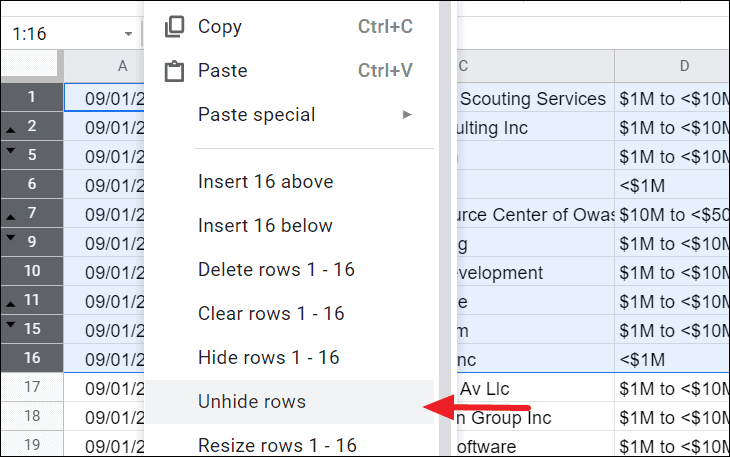
Como você pode ver, todas as linhas ocultas agora estão visíveis.
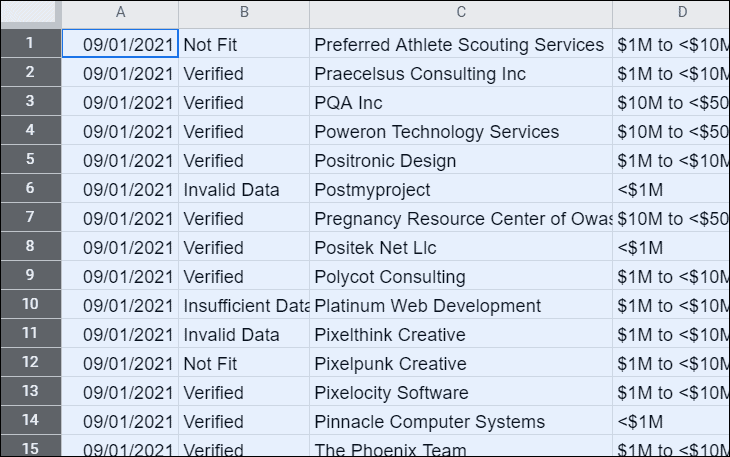
Você também pode exibir várias colunas usando o mesmo método.
Para selecionar várias colunas, clique na letra da coluna antes da primeira coluna oculta. Em seguida, pressione e segure a tecla Shift e selecione a letra da coluna após a última coluna ou intervalo oculto.
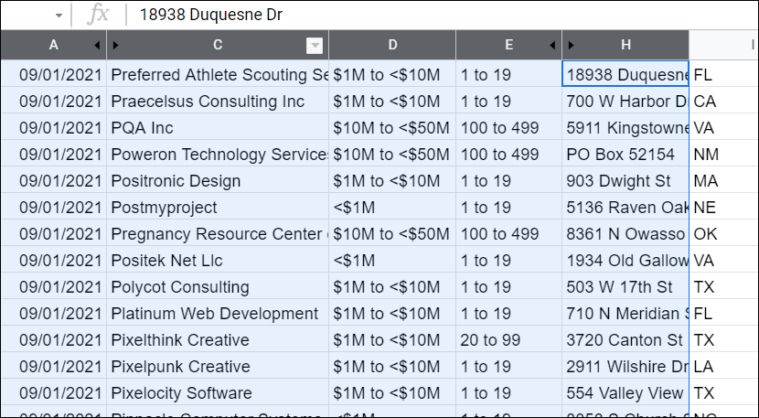
A seguir, clique com o botão direito em qualquer lugar dentro do intervalo selecionado e selecione ‘Mostrar colunas’.
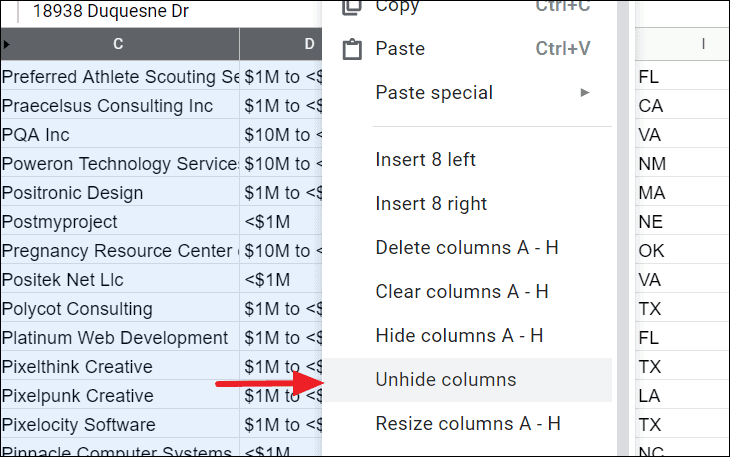
Agora, você pode ver que todas as colunas ocultas anteriormente estão visíveis novamente.